Laufwerkslisten erstellen
Um eine neue Liste zu erstellen, klicken Sie mit der rechten Maustaste auf Laufwerkslisten und wählen dann Neu.
Auf dem Reiter Allgemein geben Sie der Liste eine aussagekräftige Beschreibung und ggf. einen Kommentar.
Auf dem Reiter Laufwerke können Sie bestehende Einträge anzeigen, deaktivieren, bearbeiten und löschen. Ebenso lassen sich neue Einträge hinzufügen.
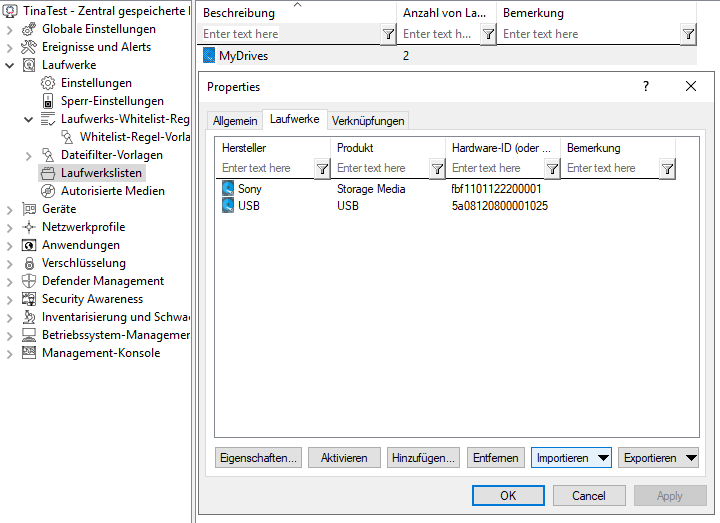
Wenn Sie neue Einträge hinzufügen möchten, klicken Sie auf Hinzufügen und wählen ggf. aus, ob sie ein Laufwerk aufgrund seiner Produkt- bzw. Hersteller-ID oder mithilfe der Hardware-ID hinzufügen möchten (nur bei Laufwerken, die über diese Informationen verfügen - ansonsten wird nur die Hardware ID abgefragt). Geben Sie im anschließenden Dialog die entsprechenden Informationen ein bzw. wählen Sie diese in gewohnter Weise über die Schaltfläche ... aus den aktuell angeschlossenen Laufwerken aus. Über die Schaltfläche Import können Sie mehrere Laufwerke importieren, die entweder in Form einer CSV- oder einen INI-Datei vorliegen.
Wenn Sie vorhandene Laufwerke nicht komplett löschen wollen, sondern nur für eine bestimmte Zeit aus der Liste entfernen, wählen Sie das gewünschte Laufwerk aus und klicken anschließend auf Deaktivieren. Ein kleines zusätzliches Symbol zeigt nun an, dass der Eintrag in der Liste derzeit nicht aktiviert ist und für Freigaben berücksichtigt wird. Deaktivierte Listenelement können wieder aktiviert werden.
Klicken Sie auf Export, um die aktuelle Liste in Form einer CSV- oder INI-Datei speichern.
Tipp: Wenn Sie zuvor einige Einträge einzeln erstellt und diese dann als Datei exportiert haben, können Sie diese Datei als Grundlage für einen Import verwenden, da diese bereits den richtigen Aufbau bzw. die notwendigen Spalten besitzt.
Der Reiter Verknüpfungen zeigt Ihnen, in welchen Laufwerkslisten-Regeln diese Liste bereits verwendet wird.
Solange eine Laufwerksliste in einer Regel verwendet wird, kann die Liste nicht gelöscht werden.